如何设置vmware esxi的网卡
来源:网络收集 点击: 时间:2024-03-19启动vmware esxi系统,PC安装vmware esxi的vmware vSphere这个管理工具,网卡1作为vmware esxi的管理端口,网卡2作为vmware esxi的网络数据传输接口,启动vmware vSphere管理工具,输入网卡1的管理IP地址192.168.31.31,用户名admin,密码admin!@#,然后点击登录
 2/10
2/10点击管理地址192.168.31.31,然后在右边点击配置选项卡,然后在这个页面下的硬件配置一列中找到网络,在这里是所有网卡配置控制中心
 3/10
3/10首先我们需要在网卡2上创建一个虚拟Trunk口,允许所有VLAN都通过,在网卡2设置页面下点击右面的属性选项
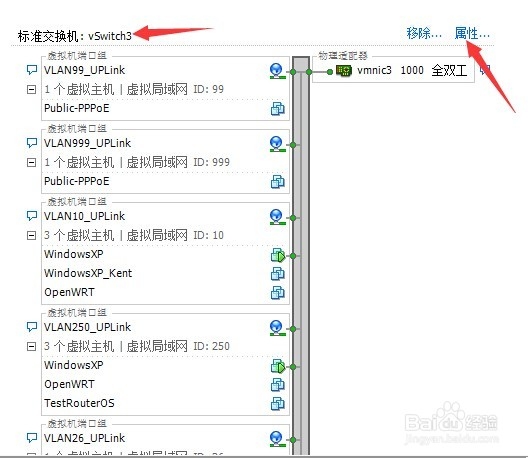 4/10
4/10在网卡2属性页面下点击下面的添加按钮
 5/10
5/10在网卡2的属性中点击添加按钮后会显示网卡设置添加向导,这里我们选择VMkernel,这里我们是要建立一个端口组,可以直接理解成网卡2的Trunk口,然后点击下一步
 6/10
6/10在端口组属性设置页面下输入网络标签Trunk_10/100/200/300,这个标签是自定义的,VLAN ID我们要选择全部(4095),其他保持默认,然后点击下一步
 7/10
7/10在IP连接设置页面下选择自动获取IP地址选择,然后点击下一步,然后点击完成,在这里我们的虚拟Trunk口就创建完成了
 8/10
8/10再次在网卡2的属性页面下点击添加,在网络向导页面下选择虚拟机,然后点击下一步
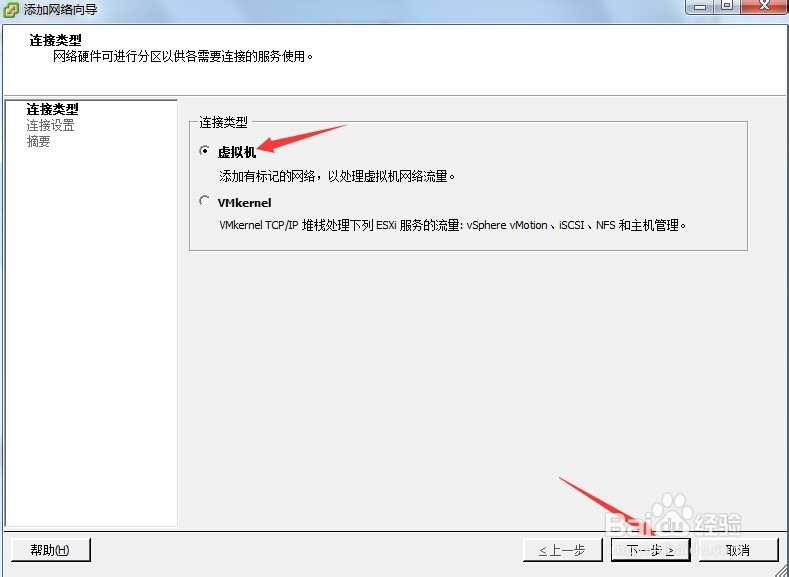 9/10
9/10在虚拟机-连接设置页面下输入网络标签VLAN100_UPLink,这个也是自定义的,方便区分,VLAN ID要输入100,然后点击下一步,再点击完成,这一步是创建虚拟VLAN ID为100的过程
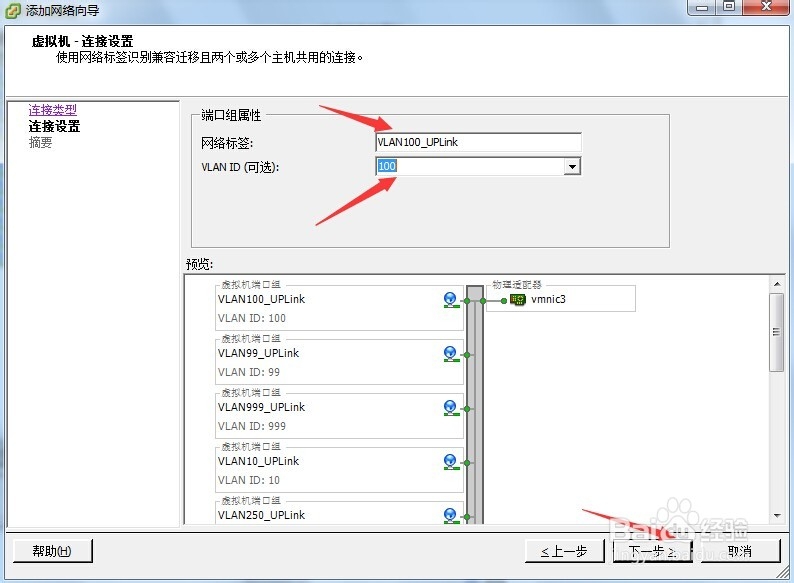 10/10
10/10现在配置好交换机的Trunk接口并且UP起来就可以了,我们这里选择华为的一个交换来配置,登陆交换机找到跟服务器连接的接口,然后配置成Trunk模式,并且允许VLAN10,100,200,300都在Trunk接口上通过,至此我们的vmware esxi网络配置就全部完成了
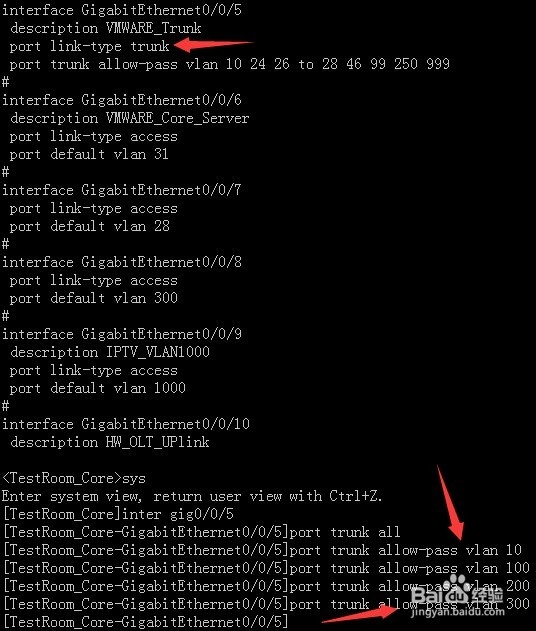
 设置
设置 版权声明:
1、本文系转载,版权归原作者所有,旨在传递信息,不代表看本站的观点和立场。
2、本站仅提供信息发布平台,不承担相关法律责任。
3、若侵犯您的版权或隐私,请联系本站管理员删除。
4、文章链接:http://www.ff371.cn/art_358875.html
 订阅
订阅